Cara Mencadangkan dan Memulihkan Registri di Windows 11/10
Sebelum bekerja di Windows Registry , selalu merupakan ide yang baik untuk mencadangkannya terlebih dahulu, sehingga Anda memiliki opsi untuk memulihkan, jika terjadi kesalahan. Artikel ini menunjukkan berbagai cara untuk mencadangkan dan memulihkan Windows Registry atau Hives-nya.
Lokasi file Cadangan Registri
Windows 11/10/8/7 menyertakan tugas terjadwal yang membuat cadangan Registri Windows(Windows Registry) secara teratur saat sistem dalam keadaan diam. Cadangan ini ditempatkan di lokasi berikut, yang digunakan dalam operasi Pemulihan Sistem(System Restore) :
C:\Windows\System32\config\RegBack
Baca: (Read: )Di mana letak file Registry Windows ?
Cadangkan(Backup) dan Pulihkan Registri(Restore Registry) di Windows 11/10
Sebelum Anda mulai, ada baiknya Anda membuat System Restore Point terlebih dahulu.
Cadangan Registri
Anda dapat menyimpan atau membuat cadangan Registri(Registry) Anda menggunakan Regedit atau Editor Registri(Registry Editor) di Windows . Buka kotak Run , ketik regedit dan tekan Enter untuk membuka Registry Editor .
Untuk mencadangkan Registry lengkap(back up the complete Registry) , buka Regedit , pilih Computer dan klik kanan di atasnya. Sekarang pilih Ekspor(Export) . Beri nama file dan tetapkan lokasi di mana Anda ingin menyimpannya.
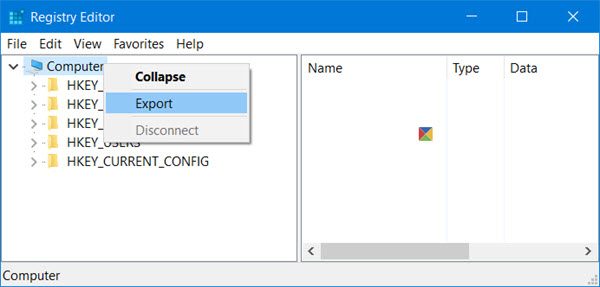
Cadangan registri lengkap akan disimpan sebagai file .reg.
Untuk mencadangkan bagian dari Registry(back up a part of the Registry) , navigasikan ke kunci Registry atau Hive(Registry key or Hive) yang Anda inginkan. Untuk mencadangkannya, klik File > Export .
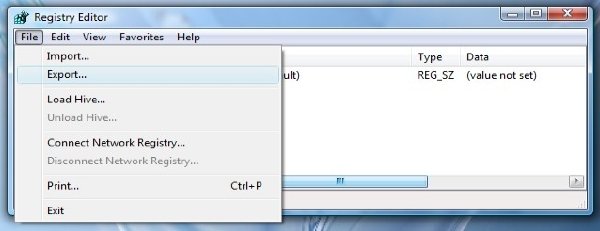
Anda dapat menyimpan atau Backup Registry Anda dalam format berikut:
- File pendaftaran .reg,
- File Sarang Registri(Registry Hive Files) . Menyimpan gambar biner
- File Teks(Text Files) yang dapat dibaca di Notepad
- Format Win9x/NT4 yang lebih lama.

Pilih rentang Ekspor(Export range) Anda dan Simpan sebagai(Save as) jenis dan klik Simpan(Save) untuk menyimpan cadangan.
Baca(Read) : Cara Mengembalikan Registry Menggunakan Command Prompt(restore the Registry using Command Prompt) .
Kunci Registri(Registry Keys) yang tidak dicadangkan saat Anda membuat titik pemulihan sistem

Sebagian besar registri dicadangkan saat Anda membuat titik pemulihan sistem. Saya katakan sebagian besar karena kunci yang tidak termasuk tercantum di:
HKEY_LOCAL_MACHINE\System\ControlSet001\Control\BackupRestore\KeysNotToRestore
Kapan & Mengapa Windows secara otomatis menyimpan Registry
Sistem operasi Windows secara otomatis menyimpan registri, setiap kali titik pemulihan sistem dibuat – baik secara otomatis atau manual oleh Anda.
Ini berguna, karena ketika Anda memulihkan komputer Anda ke titik sebelumnya, OS juga memerlukan cadangan registri lama, untuk membuat komputer yang dipulihkan berfungsi. Tidaklah penting untuk hanya memulihkan file, tetapi sama pentingnya, jika tidak lebih, penting untuk memulihkan registri yang dicadangkan juga. Saat itulah dan mengapa Windows menyimpan Registry secara otomatis.
Pemulihan Sistem akan memengaruhi file sistem, program, dan pengaturan registri Anda(System Restore will affect your system files, programs, and registry settings) . Itu juga dapat membuat perubahan pada skrip, file batch, dan jenis file yang dapat dieksekusi lainnya di komputer Windows Anda . Jadi setiap perubahan yang telah dilakukan pada file-file ini akan dibalik. Pemulihan Sistem(System Restore) tidak akan memengaruhi folder Dokumen atau file Pribadi Anda seperti foto, email, dll, tetapi Anda mungkin menemukan file di desktop Anda hilang. Jadi, Anda mungkin ingin memindahkan dokumen pribadi Anda dari desktop ke lokasi yang aman sebelum melakukan Pemulihan Sistem(System Restore) .
Baca(Read) : Membuat Windows secara otomatis mem-backup Registry .
Pulihkan Registri
Untuk memulihkan registri dari kumpulan yang diekspor, di panel kiri Editor Registri(Registry Editor) , pilih kunci Registri(Registry) yang diinginkan , tempat Anda ingin pemulihan dilakukan.
Selanjutnya, klik Files > Import pada menu File . Arahkan(Navigate) ke file yang dicadangkan. Klik OK(Click OK) untuk konfirmasi konfirmasi.
Atau, Anda juga dapat mengklik dua kali file .reg yang dicadangkan, untuk langsung menambahkannya.(Alternatively, you can also simply double-click the backed up .reg file, to directly add it.)
Jika Anda merasa ini agak sulit, Anda selalu dapat menggunakan alat gratis untuk mencapai hal yang sama.
Baca(Read) : Cara Memperbaiki Registry yang corrupt atau rusak(How to repair corrupted or damaged Registry) .
Perangkat lunak Pencadangan Registri gratis
- RegBack adalah perangkat lunak pencadangan Registry gratis yang memungkinkan Anda membuat cadangan dan memulihkan Registry Windows(Windows Registry) dalam beberapa detik.
- ERUNTgui adalah antarmuka pengguna grafis untuk program pencadangan dan pemulihan registri populer ERUNT dan NTREGOPT .
- Registrar Registry Manager akan memudahkan Anda mengelola Registry Windows(Windows Registry) .
Related posts
Cara Backup and Restore Quick Access Folders di Windows 10
Cara Backup or Restore default Power berencana di Windows 10
Driver Backup & Restore software gratis untuk Windows 10
Cara Backup and Restore Drivers di Windows 10
Cara mengembalikan versi Files and Folders sebelumnya di Windows 11/10
Cara Membuat atau Memulihkan System Image di Windows 10
Cara mengkloning A Hard Drive pada Windows 11/10
Cara menjadwalkan System Restore Poin di Windows 10
Cara Backup Gmail ke Hard Drive pada Windows 10
Cara mematikan App Notifications menggunakan Registry Editor di Windows 10
Nonaktifkan Windows key or WinKey di Windows 11/10
Cara Mencadangkan dan Memulihkan Kata Sandi Windows Vault
Cara Backup and Restore yang Registry di Windows
Best Gratis file and folder synchronization software untuk Windows 10
Bagaimana memeriksa Registry untuk malware di Windows 10
Group Policy Registry Location di Windows 10
Best Gratis Email Backup software untuk Windows 10
Imaging gratis, Backup and Recovery Software untuk Windows 10
Cara Backup and Restore Device Drivers di Windows 10
Cara Membandingkan atau Merge Registry File pada Windows 10 menggunakan Regdiff
